Bicep installeren
Installeer de Bicep CLI of de Visual Studio Code-extensie om te beginnen. Als beide zijn geïnstalleerd, krijgt u een geweldige ontwerpervaring.
De VS Code-extensie installeren
De extensie biedt taalondersteuning, IntelliSense en linting-ondersteuning.
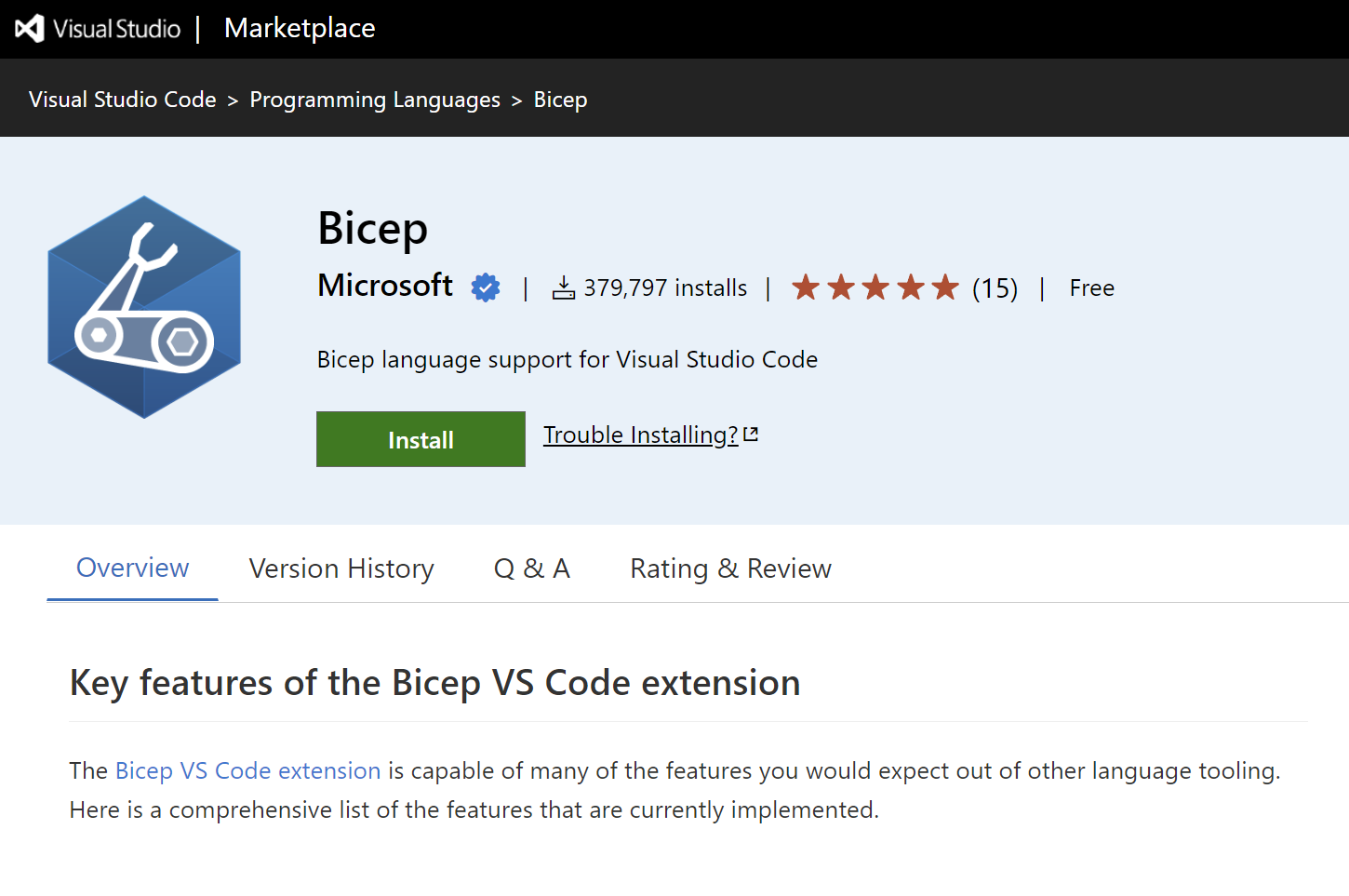
Als u wilt controleren of u het hebt geïnstalleerd, maakt u een bestand met de .bicep extensie en bekijkt u hoe de taalmodus verandert in de rechterbenedenhoek van VS Code.
Bicep CLI installeren
U moet Azure CLI versie 2.20.0 of hoger hebben geïnstalleerd om de Bicep CLI te kunnen installeren. Wanneer u klaar bent, voert u de installatieopdracht uit:
az bicep install
U kunt de Bicep CLI upgraden door de az bicep upgrade, installatie uit te voeren en de installatie te valideren.az bicep version
We hebben opzettelijk voorkomen dat de installatie voor Windows, macOS en Linux wordt opgesplitst, omdat Azure CLI platformoverschrijdend is en de stappen hetzelfde zijn.
Handmatige installatie
U kunt deze handmatig installeren als u Azure CLI niet hebt geïnstalleerd, maar wel Bicep CLI wilt gebruiken.
Windows
U kunt Chocolatey of Winget gebruiken om de Bicep CLI te installeren:
choco install bicep
winget install -e --id Microsoft.Bicep
bicep --help

Linux
Als u bicep CLI handmatig wilt installeren in Linux, gebruikt u het onderstaande script:
curl -Lo bicep https://github.com/Azure/bicep/releases/latest/download/bicep-linux-x64
chmod +x ./bicep
sudo mv ./bicep /usr/local/bin/bicep
bicep --help
macOS
En voor macOS gebruikt u homebrew of het vorige script voor Linux:
brew tap azure/bicep
brew install bicep
bicep --version
Problemen met de installatie oplossen
Als er fouten of problemen zijn opgetreden tijdens de installatie, raadpleegt u de gids voor probleemoplossing in de Documentatie van Azure Bicep.
Volgende stappen
In de volgende les maakt u uw eerste Bicep-sjabloon en implementeert u deze in Azure.